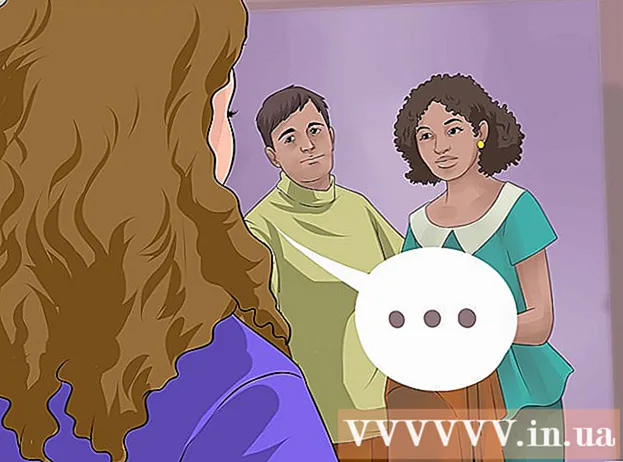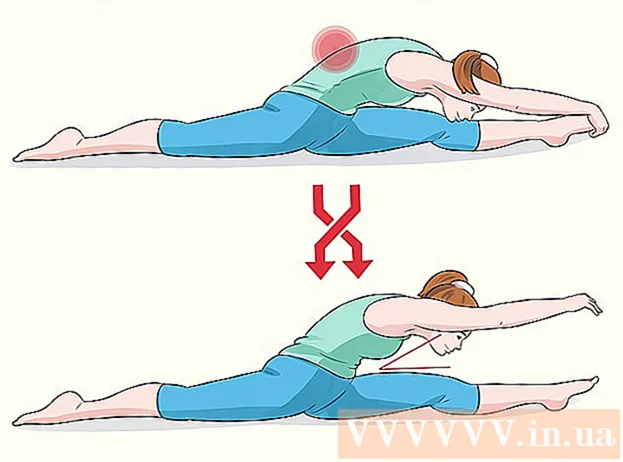著者:
Eric Farmer
作成日:
3 行進 2021
更新日:
1 J 2024

コンテンツ
この記事では、コンピューターとiPhoneにブラウザー広告ブロッカーをインストールして使用する方法を紹介します。広告ブロッカーはAndroidにダウンロードできません。最高の広告ブロッカーはブラウザに依存します。すべての広告を完全にブロックすることはできないため、広告が表示される場合があることに注意してください。
ステップ
方法1/5:Chrome
 1 GoogleChromeを起動します
1 GoogleChromeを起動します  . 黄-緑-赤-青の円のアイコンをクリックします。
. 黄-緑-赤-青の円のアイコンをクリックします。  2 uBlockWebサイトを開きます。 これを行うには、https://www.ublock.org/にアクセスします。
2 uBlockWebサイトを開きます。 これを行うには、https://www.ublock.org/にアクセスします。  3 クリック ダウンロード (ダウンロード)。 このボタンはページの中央にあります。その下にメニューが表示されます。
3 クリック ダウンロード (ダウンロード)。 このボタンはページの中央にあります。その下にメニューが表示されます。  4 クリック クロム. ダウンロードボタンの下のメニューにあります。 uBlock拡張ページが開きます。
4 クリック クロム. ダウンロードボタンの下のメニューにあります。 uBlock拡張ページが開きます。  5 クリック インストール. 拡張機能のページの右上隅にあります。
5 クリック インストール. 拡張機能のページの右上隅にあります。  6 クリック 拡張機能をインストールする リクエストウィンドウで。 uBlock拡張機能はGoogleChromeにインストールされます。
6 クリック 拡張機能をインストールする リクエストウィンドウで。 uBlock拡張機能はGoogleChromeにインストールされます。  7 uBlockアイコンを右クリックします。 バーガンディの背景に白い「U」のように見え、Chromeウィンドウの右上隅にあります。ドロップダウンメニューが表示されます。
7 uBlockアイコンを右クリックします。 バーガンディの背景に白い「U」のように見え、Chromeウィンドウの右上隅にあります。ドロップダウンメニューが表示されます。 - このアイコンが表示されない場合は、まずChromeウィンドウの右上隅にある[⋮]をクリックします。メニューの上部にuBlockアイコンが表示されます。
- アイコンを右クリックできない場合は、⋮> [その他のツール]> [拡張機能]をクリックして、uBlockセクションを見つけます。
 8 クリック パラメーター. このオプションはメニューにあります。 uBlock設定メニューが開きます。
8 クリック パラメーター. このオプションはメニューにあります。 uBlock設定メニューが開きます。 - 拡張機能ページに移動した場合は、uBlockセクションの下にある[オプション]オプションを探してください。
 9 タブをクリックします サードパーティのフィルター. ページの上部にあります。
9 タブをクリックします サードパーティのフィルター. ページの上部にあります。  10 クリック 今すぐアップデート. このオプションは、ページの左上隅にあります。すべてのuBlockフィルターが更新されます。今後、ブラウザは広告をブロックします。
10 クリック 今すぐアップデート. このオプションは、ページの左上隅にあります。すべてのuBlockフィルターが更新されます。今後、ブラウザは広告をブロックします。 - 必要に応じて、[サードパーティのフィルター]ページで必要なフィルターの横にあるチェックボックスをオンにして、特定の種類のブロックをブラウザーに追加しますが、これにより速度が低下します。
方法2/5:Firefox
 1 Firefoxを起動します。 青い背景のオレンジ色のキツネのアイコンをクリックします。
1 Firefoxを起動します。 青い背景のオレンジ色のキツネのアイコンをクリックします。  2 開く uBlockOrigin拡張ページ. UBlock広告ブロッカーはFirefoxの最新バージョンでは使用できないため、同様の拡張機能uBlockOriginをインストールしてください。
2 開く uBlockOrigin拡張ページ. UBlock広告ブロッカーはFirefoxの最新バージョンでは使用できないため、同様の拡張機能uBlockOriginをインストールしてください。  3 クリック Firefoxに追加. このボタンはページの右側にあります。
3 クリック Firefoxに追加. このボタンはページの右側にあります。  4 クリック 追加 リクエストウィンドウで。 ウィンドウの上部に表示されます。 uBlockOrigin拡張機能はFirefoxにインストールされます。
4 クリック 追加 リクエストウィンドウで。 ウィンドウの上部に表示されます。 uBlockOrigin拡張機能はFirefoxにインストールされます。  5 クリック わかったプロンプトが表示されたら。 ウィンドウの左上に表示されます。
5 クリック わかったプロンプトが表示されたら。 ウィンドウの左上に表示されます。  6 クリック ☰. このアイコンはFirefoxウィンドウの右上隅にあります。ポップアップメニューが表示されます。
6 クリック ☰. このアイコンはFirefoxウィンドウの右上隅にあります。ポップアップメニューが表示されます。  7 クリック サプリメント. ポップアップメニューにあります。アドオンページが開きます。
7 クリック サプリメント. ポップアップメニューにあります。アドオンページが開きます。  8 タブをクリックします 拡張機能. アドオンページの左側にあります。
8 タブをクリックします 拡張機能. アドオンページの左側にあります。  9 uBlockOrigin拡張機能の[オプション]ページを開きます。 「uBlockOrigin」セクションを見つけて、その右側にある「オプション」をクリックします。
9 uBlockOrigin拡張機能の[オプション]ページを開きます。 「uBlockOrigin」セクションを見つけて、その右側にある「オプション」をクリックします。  10 クリック サードパーティのフィルター. このタブはページの上部にあります。
10 クリック サードパーティのフィルター. このタブはページの上部にあります。  11 クリック 今すぐアップデート. このオプションは、ページの左上隅にあります。すべてのuBlockOriginフィルターが更新されます。つまり、今後、ブラウザーは広告をブロックします。
11 クリック 今すぐアップデート. このオプションは、ページの左上隅にあります。すべてのuBlockOriginフィルターが更新されます。つまり、今後、ブラウザーは広告をブロックします。 - 必要に応じて、[サードパーティのフィルター]ページで必要なフィルターの横にあるチェックボックスをオンにして、特定の種類のブロックをブラウザーに追加しますが、これにより速度が低下します。
方法3/5:Microsoft Edge
 1 スタートメニューを開く
1 スタートメニューを開く  . 画面の左下隅にあるWindowsロゴをクリックします。
. 画面の左下隅にあるWindowsロゴをクリックします。  2 入力 お店. これにより、コンピューター上の「ストア」(Microsoft App Store)アプリの検索が開始されます。
2 入力 お店. これにより、コンピューター上の「ストア」(Microsoft App Store)アプリの検索が開始されます。  3 クリック 店. このオプションはバッグアイコンでマークされており、スタートウィンドウの上部にあります。ストアアプリが起動します。
3 クリック 店. このオプションはバッグアイコンでマークされており、スタートウィンドウの上部にあります。ストアアプリが起動します。  4 AdBlockアプリを見つけます。 ウィンドウの右上隅にある検索バーをクリックして、次のように入力します。 adblock.
4 AdBlockアプリを見つけます。 ウィンドウの右上隅にある検索バーをクリックして、次のように入力します。 adblock.  5 クリック Adblock. このアプリケーションのアイコンは、赤い背景に白い手のひらのように見えます。アイコンは、検索バーの下のドロップダウンメニューに表示されます。 AdBlockページが開きます。
5 クリック Adblock. このアプリケーションのアイコンは、赤い背景に白い手のひらのように見えます。アイコンは、検索バーの下のドロップダウンメニューに表示されます。 AdBlockページが開きます。  6 クリック 取得する. このボタンは、AdBlockページの左側にあります。コンピューターにAdBlockをインストールするプロセスが開始されます。
6 クリック 取得する. このボタンは、AdBlockページの左側にあります。コンピューターにAdBlockをインストールするプロセスが開始されます。 - すでにAdBlockをダウンロードしている場合、このボタンには「インストール」という名前が付けられます。
 7 クリック 走る. AdBlockがインストールされている場合、このボタンは[取得]ボタンの代わりに表示されます。
7 クリック 走る. AdBlockがインストールされている場合、このボタンは[取得]ボタンの代わりに表示されます。  8 プロンプトが表示されたら、MicrosoftEdgeを選択します。 ポップアップウィンドウで[MicrosoftEdge]をクリックし、ウィンドウの下部にある[OK]をクリックします。
8 プロンプトが表示されたら、MicrosoftEdgeを選択します。 ポップアップウィンドウで[MicrosoftEdge]をクリックし、ウィンドウの下部にある[OK]をクリックします。 - プロンプトが表示されずにMicrosoftEdgeが開いた場合は、この手順をスキップしてください。
 9 クリック オンにする リクエストウィンドウで。 エッジウィンドウの右上隅に表示されます。
9 クリック オンにする リクエストウィンドウで。 エッジウィンドウの右上隅に表示されます。 - EdgeはAdBlockの寄付ページを開きます。 AdBlockを使用するためにお金を払う必要はありませんが、このアプリケーションの開発者に少額を寄付することができます。
 10 AdBlockアイコンを右クリックします。 エッジウィンドウの右上隅にあります。ドロップダウンメニューが表示されます。
10 AdBlockアイコンを右クリックします。 エッジウィンドウの右上隅にあります。ドロップダウンメニューが表示されます。  11 クリック 統治する. ドロップダウンメニューにあります。 AdBlock拡張ページが開きます。
11 クリック 統治する. ドロップダウンメニューにあります。 AdBlock拡張ページが開きます。  12 クリック パラメーター. このオプションは「AdBlock」の下にあります。 AdBlock設定ページが開きます。
12 クリック パラメーター. このオプションは「AdBlock」の下にあります。 AdBlock設定ページが開きます。  13 [邪魔にならない広告を許可する]の横にあるチェックボックスをオフにします。 このオプションはページの上部にあります。目立たない広告はAdBlockホワイトリストから削除されます。
13 [邪魔にならない広告を許可する]の横にあるチェックボックスをオフにします。 このオプションはページの上部にあります。目立たない広告はAdBlockホワイトリストから削除されます。  14 タブをクリックします フィルタ. ページの上部にあります。
14 タブをクリックします フィルタ. ページの上部にあります。  15 [承認可能な広告]の横にあるチェックボックスをオフにします。 ページの上部にあります。 AdBlockのバージョンによっては、このオプションにチェックボックスがない場合があります。
15 [承認可能な広告]の横にあるチェックボックスをオフにします。 ページの上部にあります。 AdBlockのバージョンによっては、このオプションにチェックボックスがない場合があります。  16 クリック 今すぐアップデート. このボタンはページの上部にあります。 AdBlockフィルターが更新されます。つまり、ブラウザーが広告をブロックするようになります。
16 クリック 今すぐアップデート. このボタンはページの上部にあります。 AdBlockフィルターが更新されます。つまり、ブラウザーが広告をブロックするようになります。 - 必要に応じて、特定の種類のブロックをブラウザに追加するフィルタの横にあるチェックボックスをオンにしますが、これにより速度が低下します。
方法4/5:サファリ
 1 Safariを起動します。 青いコンパスアイコンをクリックします。アイコンはドックにあります。
1 Safariを起動します。 青いコンパスアイコンをクリックします。アイコンはドックにあります。  2 に移動 AdGuard拡張ページ. AdGuardは有料サービスですが、ブラウザ拡張機能は無料で使用できます。
2 に移動 AdGuard拡張ページ. AdGuardは有料サービスですが、ブラウザ拡張機能は無料で使用できます。  3 クリック ダウンロード. このボタンは、ブラウザウィンドウの左上隅にあります。 AdGuard拡張機能のダウンロードプロセスが開始されます。
3 クリック ダウンロード. このボタンは、ブラウザウィンドウの左上隅にあります。 AdGuard拡張機能のダウンロードプロセスが開始されます。  4 「ダウンロード」をクリックします。 このオプションは矢印アイコンでマークされており、Safariの右上隅にあります。メニューが開きます。
4 「ダウンロード」をクリックします。 このオプションは矢印アイコンでマークされており、Safariの右上隅にあります。メニューが開きます。  5 「AdGuard」をダブルクリックします。 このオプションはメニューにあります。
5 「AdGuard」をダブルクリックします。 このオプションはメニューにあります。  6 AdGuardがSafariにインストールされるのを待ちます。 これを行うには、画面の指示に従う必要がある場合があります。 AdGuardをインストールしたら、設定を変更する必要はありません。
6 AdGuardがSafariにインストールされるのを待ちます。 これを行うには、画面の指示に従う必要がある場合があります。 AdGuardをインストールしたら、設定を変更する必要はありません。 - 最初にAdGuardのインストールを確認する必要がある場合があります。
- AdGuardの設定を変更するには、[Safari]> [設定]> [拡張機能]> [AdGuard]をクリックします。
方法5/5:iPhone
 1 AdGuardアプリをインストールします。 モバイルSafariの広告をブロックします。 AppStoreを開く
1 AdGuardアプリをインストールします。 モバイルSafariの広告をブロックします。 AppStoreを開く  、 その後:
、 その後: - [検索]をクリックします。
- 画面上部の検索バーをタップします。
- 入力 アドガード.
- [検索]をクリックします。
- [ダウンロード]をタップします。
- Touch IDセンサーをタップするか、AppleIDパスワードを入力します。
 2 AppStoreを閉じます。 これを行うには、iPhoneのホームボタンを押します。
2 AppStoreを閉じます。 これを行うには、iPhoneのホームボタンを押します。  3 設定アプリを起動します
3 設定アプリを起動します  . 歯車の形をしたアイコンをクリックします。
. 歯車の形をしたアイコンをクリックします。  4 下にスクロールしてタップします サファリ. このオプションはページの下にあります。
4 下にスクロールしてタップします サファリ. このオプションはページの下にあります。  5 クリック コンテンツブロッカー. このオプションはページの中央にあります。
5 クリック コンテンツブロッカー. このオプションはページの中央にあります。  6 白いスライダーをタップします
6 白いスライダーをタップします  AdGuardから。 緑に変わります
AdGuardから。 緑に変わります  ..。今後、SafariブラウザはAdGuardフィルタを使用して広告をブロックします。
..。今後、SafariブラウザはAdGuardフィルタを使用して広告をブロックします。 - AdGuardフィルターを編集するには、AdGuardアプリを起動し、メインページの[フィルター]をクリックして、必要なフィルターのチェックボックスをオンまたはオフにします。
チップ
- 多くのサイトは広告収入を生み出すので、好きなサイトの広告をブロックしたくないかもしれません。
- 広告ブロッカーは通常、InternetExplorer以外のブラウザーでより効果的です。したがって、広告保護を強化するためにChromeまたはFirefoxをインストールしてください。
- 完全に無料のWebブラウザの使用を検討してください。このようなブラウザは、このリストに表示されます。それらは対応するものとほとんど同じように機能しますが、プライバシーにさらに重点が置かれています。
- Firefoxの代わりにIceCat。
- GoogleChromeの代わりにChromium。
- SeaMonkeyの代わりにGnuzilla。
警告
- 100%効果的な広告ブロッカーはありません。広告ブロッカーを有効にしても、表示されます。
- 一部のサイトでは、広告ブロッカーが有効になっている場合、コンテンツの表示が許可されていません。